实用方法与安全考量
在日常使用电脑的过程中,我们常常需要控制哪些软件能够运行,无论是为了提升工作效率、保障孩子上网安全,还是维护企业网络安全,掌握限制软件运行的方法都至关重要,以下提供几种有效且实用的途径:
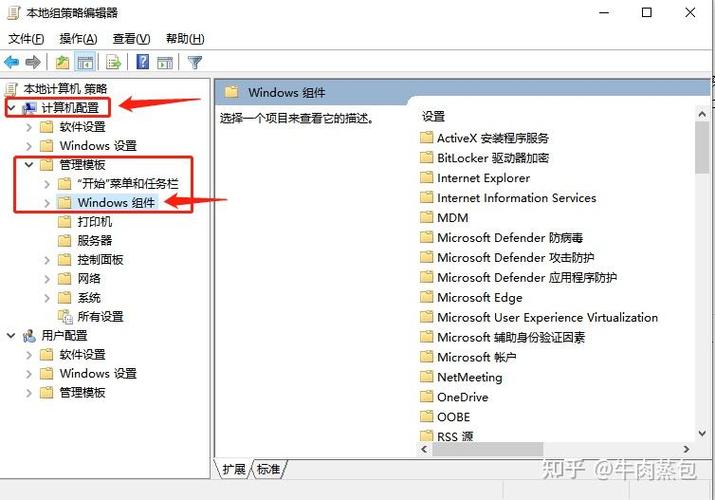
利用操作系统内置工具 (最常用)
-
Windows 系统:
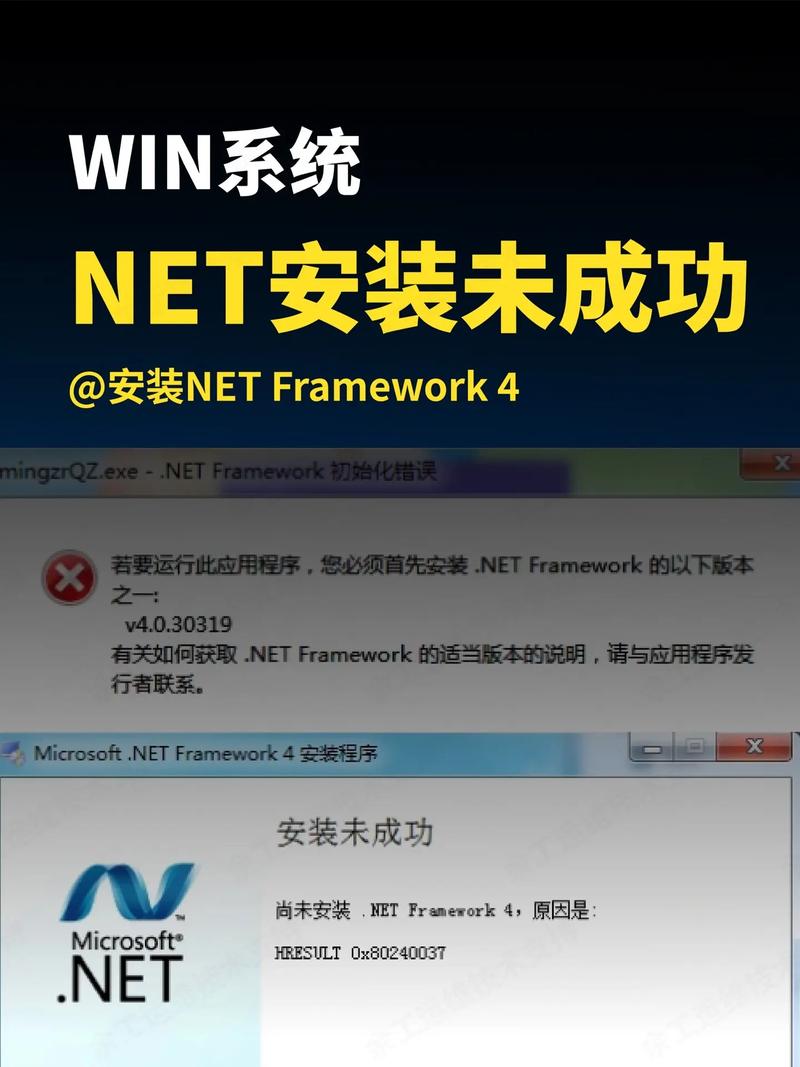
- 组策略编辑器 (专业版/企业版适用):
- 按下
Win + R,输入gpedit.msc并回车。 - 导航至
计算机配置->Windows 设置->安全设置->应用程序控制策略->AppLocker。 - 在
可执行规则、Windows Installer规则或脚本规则上右键选择创建新规则。 - 按照向导操作,可选择基于发布者、文件路径或文件哈希值来阻止特定程序运行,规则设置得当,能非常精准地控制。
- 按下
- 软件限制策略 (旧版/家庭版可尝试):
- 按下
Win + R,输入secpol.msc并回车(家庭版需启用相关功能或使用其他方法)。 - 导航至
安全设置->软件限制策略,如未创建过,右键选择创建软件限制策略。 - 在
其他规则上右键,选择新建哈希规则、新建证书规则、新建路径规则或新建区域规则,指向目标程序并设置安全级别为不允许。
- 按下
- 家长控制/家庭安全设置:
- 适用于管理儿童账户,在
设置->账户->家庭与其他用户中,可为儿童账户设置屏幕时间、应用和游戏限制,直接阻止特定应用或游戏运行。
- 适用于管理儿童账户,在
- 组策略编辑器 (专业版/企业版适用):
-
macOS 系统:
- 屏幕使用时间:
- 前往
系统设置->屏幕使用时间。 - 在
App 限额中,可以为特定应用类别或单个应用设置使用时间,当时间用尽,应用会被阻止运行(可设置密码覆盖)。 - 在
始终允许中,可以严格限定仅允许通讯类等核心应用运行,其他应用默认被阻止。
- 前往
- 隐私与安全性设置:
- 在
系统设置->隐私与安全性->安全性部分,可以控制允许从哪些来源(App Store、App Store和被认可的开发者、任何来源)下载的应用运行,限制来源能阻止未经验证或未知开发者的软件安装和运行。
- 在
- 屏幕使用时间:
借助第三方专业软件

- 专注/效率工具:
许多帮助提升专注力的工具(如 FocusMe, Cold Turkey)具备强大的程序屏蔽功能,用户可以创建屏蔽列表或时间表,在设定的时间段内彻底阻止干扰性软件(如社交媒体、游戏)的运行。
- 家长控制软件:
专业家长控制解决方案(如 Qustodio, Norton Family)功能远超系统自带工具,它们不仅能按类别或名称阻止应用程序运行,还能结合时间控制、网站过滤、活动监控等,提供全面的儿童上网保护。
- 企业级应用程序控制:
在企业环境中,管理员常使用统一端点管理平台或专业的安全软件,这些方案能集中制定策略,精确控制员工电脑允许运行的白名单程序,严格阻止非授权软件运行,极大提升网络安全性。
高级与特定场景方案
- 沙盒环境:
- 运行来源不明或可能存在风险的软件时,沙盒是最佳选择,沙盒创建一个隔离环境,软件在其中的运行不会影响到真实操作系统和其他文件,工具如
Sandboxie(Windows)或虚拟机(VirtualBox, VMware)都能实现此功能。
- 运行来源不明或可能存在风险的软件时,沙盒是最佳选择,沙盒创建一个隔离环境,软件在其中的运行不会影响到真实操作系统和其他文件,工具如
- 权限控制:
对于多用户系统,通过严格设置用户账户权限(标准用户而非管理员),也能限制其安装和运行需要管理员权限的软件。
- 企业域管理:
在域环境中,管理员通过组策略对象可以统一部署软件限制策略到域内所有计算机,实现集中管控。
重要安全与法律提示
- 合法合规是前提: 限制软件运行必须在法律允许范围内进行,尤其对他人的设备或企业员工设备操作时,务必获得明确授权或依据公司规章制度执行。
- 权限管理是关键: 确保实施限制措施的管理员账户拥有足够权限,同时防止普通用户轻易绕过限制(如创建新管理员账户)。
- 规则设置需谨慎: 使用组策略或软件限制策略时,错误的规则可能阻止关键系统程序运行,导致电脑无法正常工作,务必在测试环境中验证规则效果后再部署。
- 明确告知(企业/家长场景): 在企业环境中,应清晰告知员工可使用的软件范围及限制原因;在家庭中,与孩子沟通限制的必要性,建立信任比单纯技术封锁更重要。
- 平衡安全与便利: 过度限制会影响正常使用,制定策略时需在安全需求与用户便利性之间取得平衡。
合理限制电脑软件的运行,是提升个人效率、保障家庭网络安全、维护企业数据资产不可或缺的手段,选择适合自身场景的方法,并始终将合法合规与用户知情权置于首位,才能真正发挥技术管理的积极价值,技术服务于人,而非束缚于人。









评论列表 (2)
可以通过电脑的任务管理器或者设置中心来禁止软件运行,具体操作包括结束进程或禁用软件的启动项,但请注意谨慎操作以避免影响系统正常运行或其他程序的正常使用体验和功能效果等负面影响产生风险问题发生意外情况的发生 。
2025年07月14日 23:51电脑可以通过设置软件权限、安装防火墙或使用杀毒软件禁止特定软件运行,具体操作步骤可参考相关软件的使用说明或在线教程。
2025年09月25日 23:11